Wie kann ich Duplikate in EXCEL entfernen und dabei negative Werte berücksichtigen?
Hallo Experten !
Ich bin schon total verzweifelt weil ich nirgendwo eine Lösung finden kann, diese aber ganz dringend und schnell benötige.
Auf dem nachstehenden Bild habe ich mein Problem zur Veranschaulichung dargestellt. Links in der Ursprungstabelle sind die Ausgangsdaten (incl. negativer Beträge).
In der Mitte die Ausgabe von EXCEL nach der Anwendung "Duplikate entfernen".
Ganz rechts habe ich dargestellt wie ich das Ergebnis haben müsste (und zwar auch in der Anordnung!).
Kann mir jemand sagen was ich machen muß um zu diesem Ergebnis zu kommen ?
Im Voraus schon mal ganz lieben Dank für Eure Unterstützung !
LG Ikarus 1403

Erste Abbildung war leider nicht vollständig (siehe Tabelle rechts)!.
Hier die Korrektur !
4 Antworten
"Duplikate entfernen" funktioniert so nicht.
Ich kann dir Lösungen mit Hilfsspalten anbieten, aber auch bei denen würde "Zucker 50" nicht verschwinden, sondern mit 0 ausgewiesen werden.
Du könntest folgendes machen
- Werte in eine neue Liste (ab Spalte F) einfügen
- die Betragswerte dann in Spalte H löschen
- aus der neuen Liste Duplikate entfernen
- die Werte mit Summewenns ermitteln

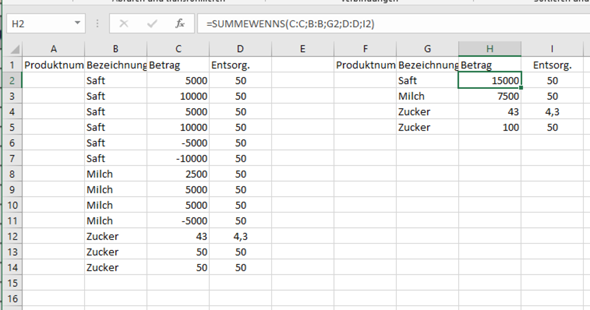
Um Duplikate in Excel zu entfernen und negative Werte zu berücksichtigen, können Sie die Funktion "Filter" verwenden. Hier sind die Schritte:
- Markieren Sie die Spalte, in der Sie nach Duplikaten suchen möchten.
- Klicken Sie auf die Registerkarte "Daten" und wählen Sie "Filter" aus.
- Klicken Sie auf das Dropdown-Menü der Spalte, in der Sie nach Duplikaten suchen möchten, und wählen Sie "Duplikate entfernen".
- Klicken Sie auf die Schaltfläche "OK" und Excel entfernt die Duplikate aus der Spalte.
Wenn Sie negative Werte in der Spalte haben, die Sie nicht entfernen möchten, sollten Sie die Spalte vorher sortieren, damit negative Werte am Anfang stehen.
Alternativ können Sie auch die Funktion "Entfernen Duplikate" aus der Registerkarte "Daten" verwenden, um Duplikate in mehreren Spalten auf einmal zu entfernen.
Hallo pipipopo117,
zunächst einmal ganz lieben Dank für die superschnelle Antwort.
Leider hilft mir Ihre Antwort nicht weiter. Sie schreiben "Alternativ können Sie auch die Funktion "Entfernen Duplikate" aus der Registerkarte "Daten" verwenden, um Duplikate in mehreren Spalten auf einmal zu entfernen." Genau das habe ich ja getan (siehe Bild in der Mitte. Leider bleiben dann die korrekten Ergebnisse aber auf der Strecke ...
Ergebnis muß wie rechts im Bild angezeigt aussehen (und die Rechenwerte müssen halt auch stimmen!).
Vielleicht noch eine Idee ???
LG
*haha* Wenn man die Frage nicht versteht, hilft auch Chat GPT nicht weiter. :D
Hallo, ich glaube du denkst zu kompliziert, ich habe über deine Beispieldaten einfach eine Pivot-Tabelle gesetzt (ohne Filter und ohne Entfernung von Duplikaten und komme auf das gewünschte Ergebnis:


Guten Morgen hannes1806,
ganz lieben Dank für Deine Rückmeldung! Ich denke das ist tatsächlich die Lösung des Problems.
Leider habe ich bisher noch nie mit Pivot-Tabellen gearbeitet und bekomme zumindest die Darstellung so wie Du sie erstellt hast nicht hin. Kannst Du mir bitte detailliert erklären was zu tun ist ?
GANZ LIEBEN DANK IM VORAUS !
Viele Grüße
Zunächst DANKE !
Leider war die erste Abbildung auch nicht korrekt. Habe diese gerade nochmal neu eingestellt. In der Ergebnisausgabe fehlte noch eine Zeile ("Zucker" Grund"50" mit "2.000 €).
Es muß doch möglich sein das Excel hier die negativen Werte von den positiven abzieht ...?
LG